Notes je jednoduchá aplikácia pre OS X, ktorá vám umožňujevytvárať poznámky, usporiadať ich do priečinkov, vyhľadávať ich a synchronizovať ich s aplikáciou Notes na vašom iPhone, iPad alebo iPod touch cez iCloud. Aplikácia ponúka rozumné množstvo funkcií, ktoré by mala každá bežná aplikácia na vytváranie poznámok, a niekoľko možností prispôsobenia, ktoré vám umožňujú zmeniť farbu a typ písma v konkrétnej poznámke. Nemá to spôsob, ako zmeniť predvolenú veľkosť písma pre všetky poznámky. Aplikácia nemá žiadne nastavenia, ktoré môžete zmeniť, ale to neznamená, že s tým nemôžete urobiť nič. Na zmenu predvolenej veľkosti písma stačí len malá zmena v súbore DefaultFonts.plist. Súbor je možné editovať pomocou ľubovoľného textového editora podľa vášho výberu. Zmena je ľahko reverzibilná a nevyžaduje si žiadne komplikované príkazy.
Ak chcete vyhľadať súbor DefaultFonts.plist, prejdite na:
/Applications/Notes.app/Contents/Resources/en.lproj/
Tu nájdete DefaultFonts.plist súbor. Ak však chcete zobraziť priečinok Obsah, musíte kliknúť pravým tlačidlom myši na aplikáciu Poznámky a najprv vybrať možnosť „Zobraziť obsah balenia“. Ak nemáte po ruke textový editor tretej strany, môžete na vykonanie zmien použiť zabudovaný textový editor Nano; do terminálu napíšte:
nano /Applications/Notes.app/Contents/Resources/en.lproj/DefaultFonts.plist
Po otvorení súboru uvidíte nasledujúce položky:
<dict> <key>FontName</key> <string>Noteworthy-Light</string> <key>Size</key> <integer>15</integer> </dict>
Toto sa zopakuje pre každé písmo, ktoré jepovolené v poznámkach. Jediné, čo musíte upraviť, je hodnota medzi všetkými značkami <integer> </integer>. Jednoducho ju zväčšte alebo znížte podľa svojich predstáv, uložte zmeny do súboru a ukončite aplikáciu Notes, ak je spustená. Znova spustite poznámky av ponuke Formát prejdite na možnosť Písmo> Predvolené písmo a vyberte predvolené písmo. To je všetko!

Veľkosť písma pre všetky existujúce poznámky sa zmení,a každá nová poznámka použije rovnakú veľkosť písma. To v žiadnom prípade nezasahuje do možnosti zväčšiť alebo zmenšiť vybraný text v poznámke, čo by malo fungovať podľa očakávania.
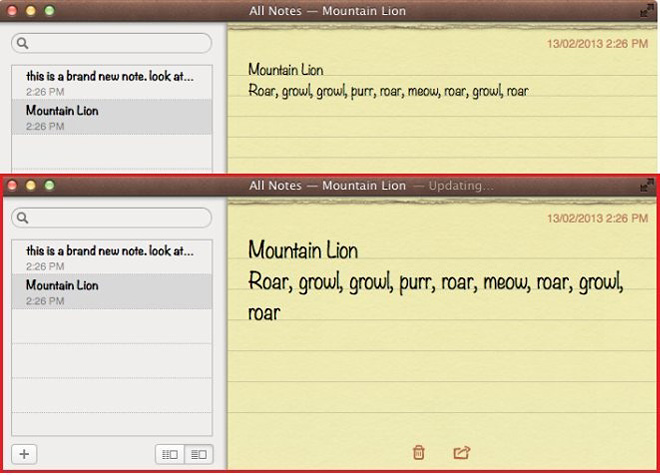
Ak sa z nejakého dôvodu veľkosť písma nezmení,skúste súbor upraviť znova; vaše zmeny sa pravdepodobne naposledy neuložili správne. Ak je predvolené písmo vybrané aj po spustení aplikácie Notes po vykonaní zmien a uložení súboru, znamená to, že zmena nebola správne uložená.
Zvrátenie tejto zmeny je také ľahké ako jej vykonanie. Ak zistíte, že predvolené písmo je príliš malé pre vaše pohodlie alebo príliš veľké pre vašu malú obrazovku, môžete ho zväčšiť alebo zmenšiť. Pamätajte, že táto zmena sa prejaví vo všetkých existujúcich poznámkach; Ak sa len snažíte nájsť spôsob, ako zväčšiť veľkosť písma v jednej alebo dvoch poznámkach, mali by ste namiesto toho použiť možnosti Väčšie a Menšie v ponuke Formát> Písmo.










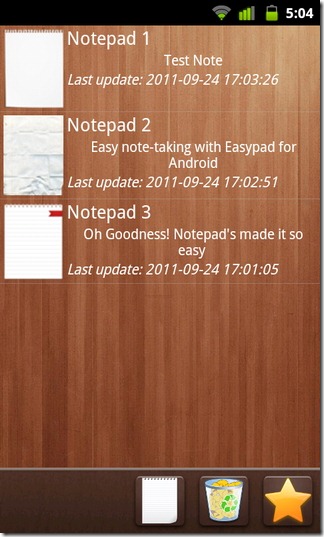


Komentáre